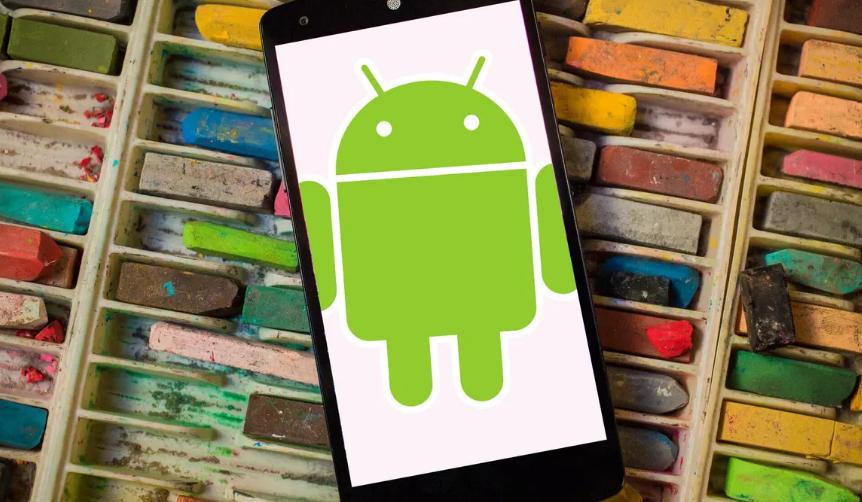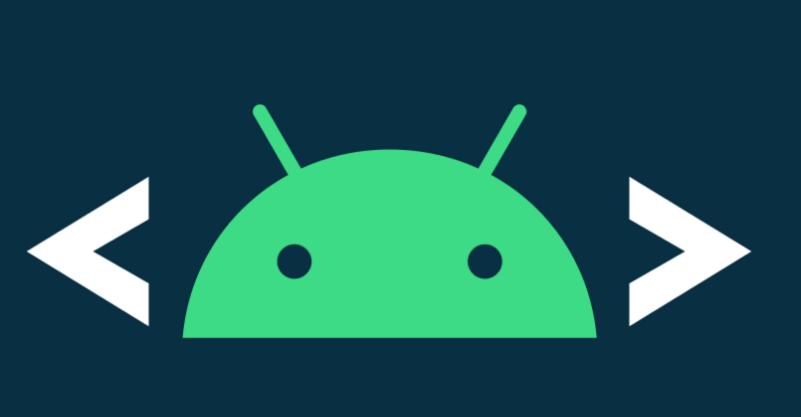В этой статье мы отключим наблюдения за всеми нашими действиями в телефоне. Это касается как прослушки через микрофон, так и визуальное наблюдение через камеру. Разберем на примере популярных приложений Камера и Телефон.
Как камера следит за вами (фото и прослушка)
При блокировке экрана телефон переходит в “Спящий режим”. Но при этом в фоновом режиме продолжает работать куча приложений (камера записывает/делает снимки, микрофон прослушивает). Нам это не нужно, поэтому отключаем.
Зажимаем значок камеры и выбираем “О приложении” (значок i). Либо перейдите в Настройки – Приложения – Все приложения – Камера – Разрешения приложений.
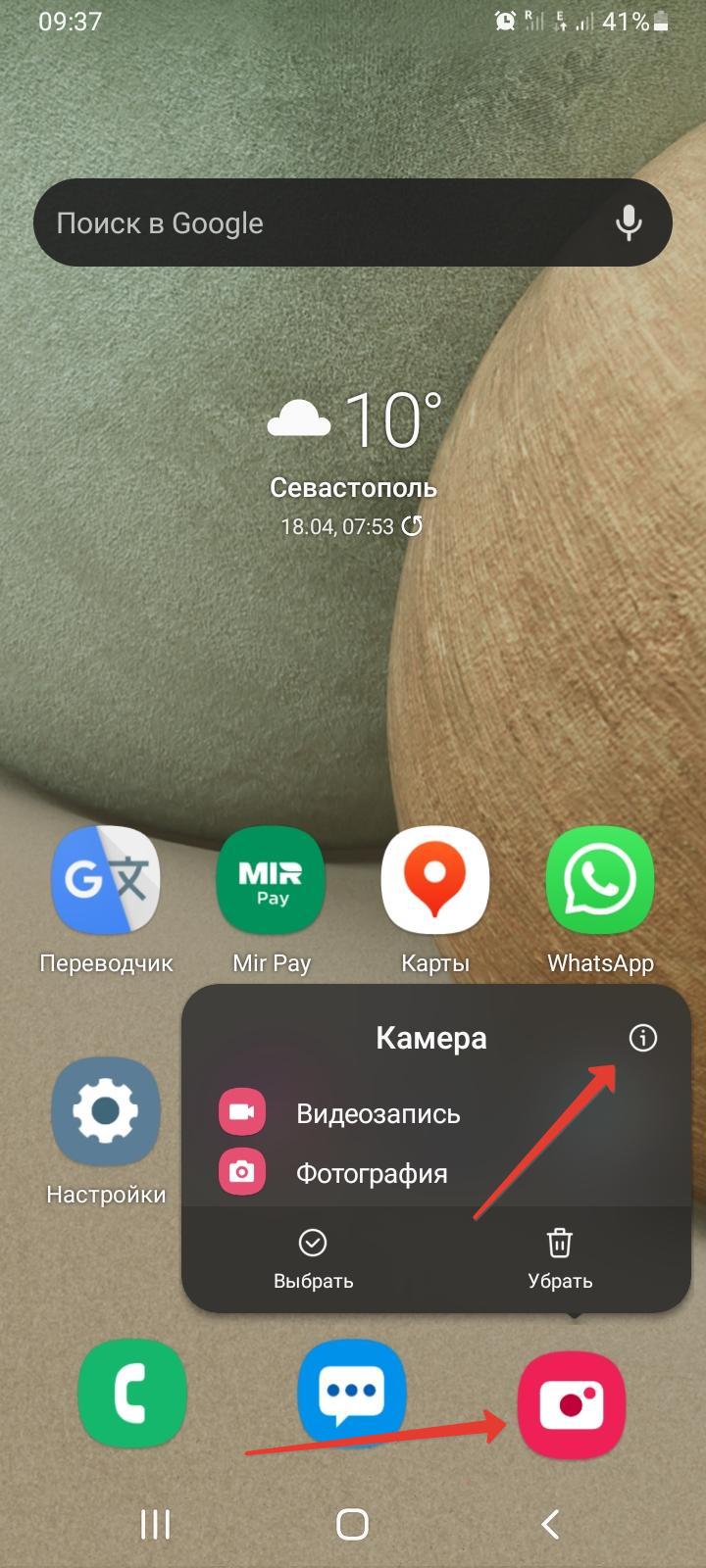
Далее переходим в разрешения для Камеры. Здесь отключите определение местоположения – опция не нужная и разряжает батарею.
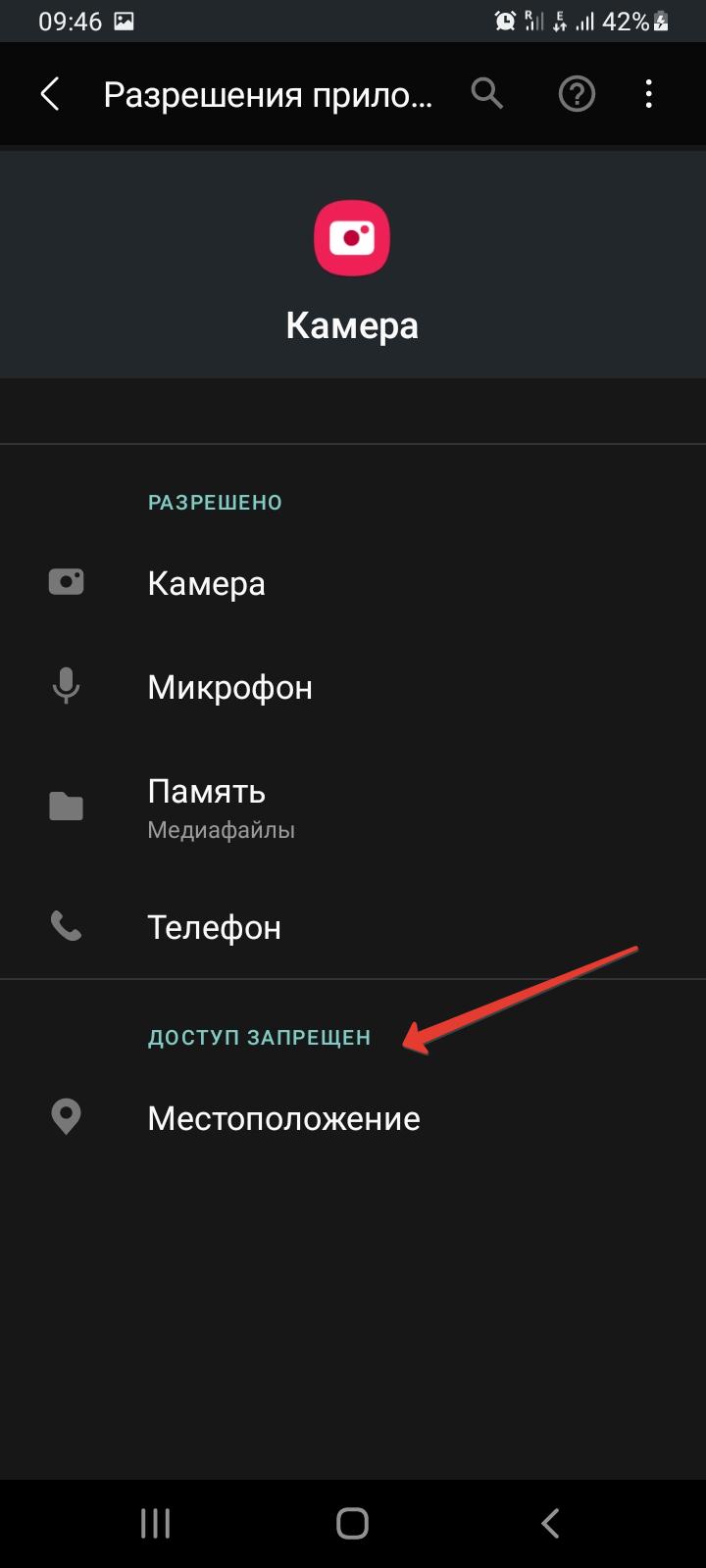
Далее вверху выберите три точки -> Все разрешения. Вы удивитесь, сколько разных настроек доступно только для камеры. Из важного, камера может:
- отключать спящий режим, т.е. продолжает работать после блокировки экрана;
- изменять настройки аудио – банальная прослушка;
- запускать сторонние сервисы;
- просматривать все ваши подключения;
- имеет неограниченный доступ к интернету;
- может изменять сетевые настройки, т.е. отслеживать ваш интернет трафик.
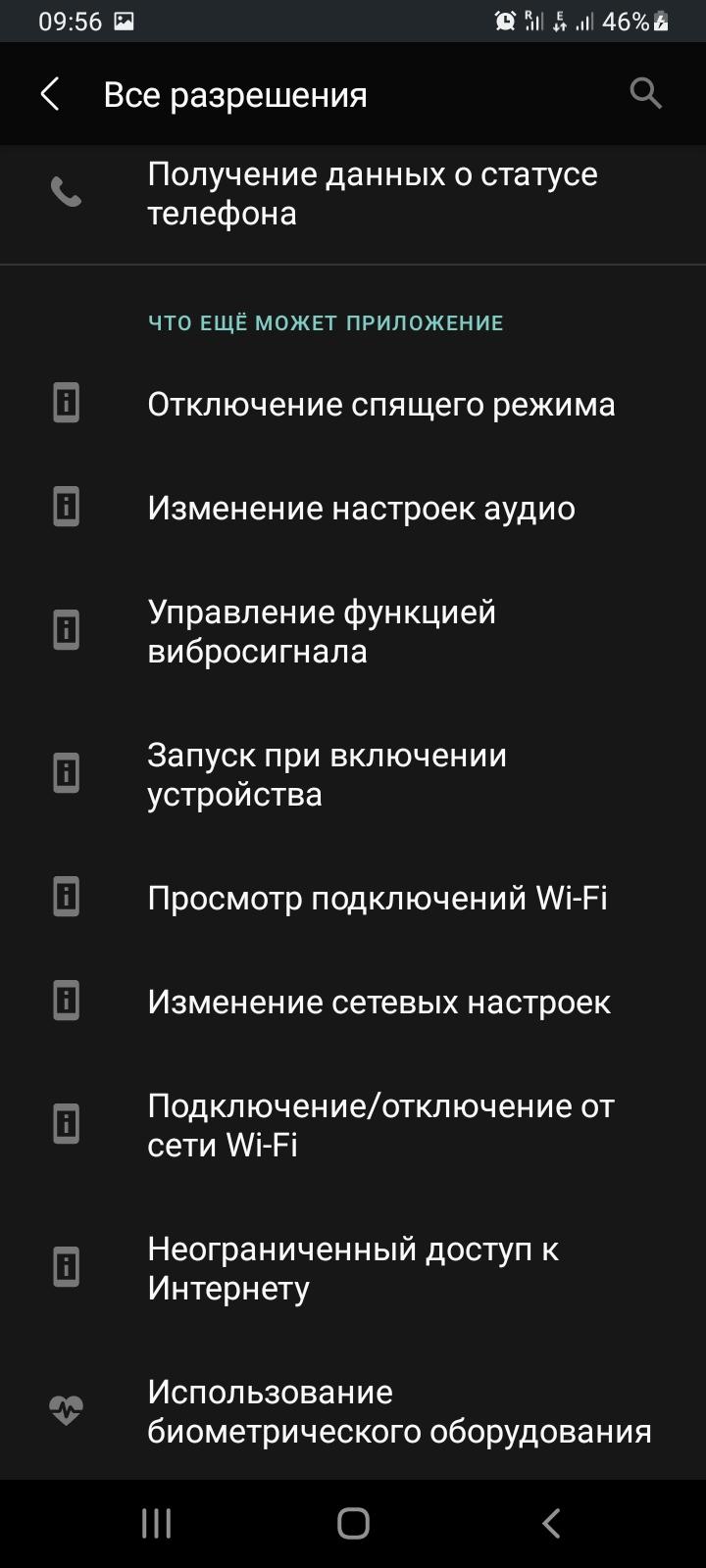
Все это для того, чтобы потом Камера отправляла все эти данные своим разработчикам.
Так же дело обстоит и с приложением Телефон. Как только вы запускаете набор номера, программа отслеживает все ваши действия, прослушивает разговоры и может выполнять поиск по ключевым словам во время ваших телефонных разговоров.
Как отключить слежение и прослушку
Чтобы отключить хитрое наблюдение от разработчиков и отправку им всех данных с телефона, нужно отключить ряд настроек.
Шаг 1. Перейдем в Настройки приложения Телефон, зажав иконку на рабочем столе и выбрав “О приложении”, и далее в разрешения (Настройки – Приложения – Все приложения – Телефон – Разрешения приложений).
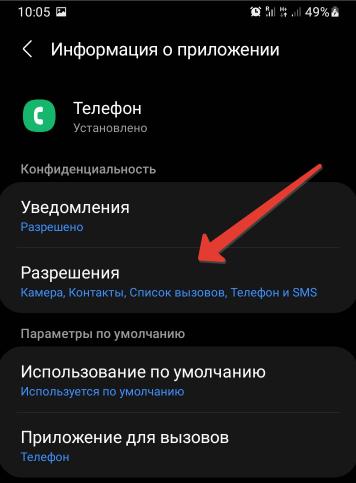
Шаг 2. В разрешениях запретить использование: камеры, местоположения, файлы и медиаконтент (доступ к памяти).
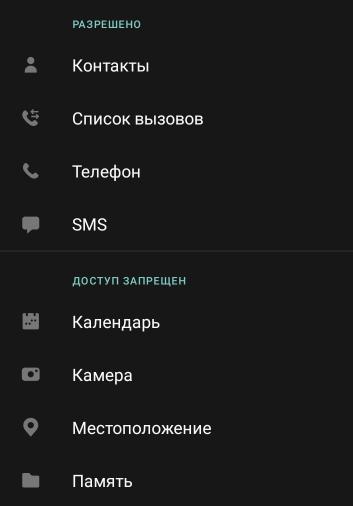
Шаг 3. Теперь настройки для Камеры. Перейдем в Настройки – Приложения – Разрешения – Автозапуск – троеточие вверху – Показать системные приложения. Если включена Камера в актозапуске, обязательно ее отключаем.
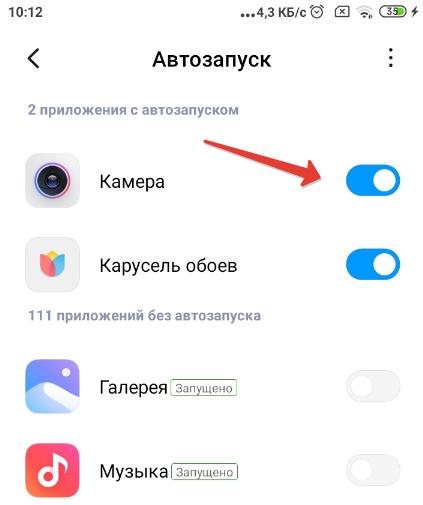
Именно эта настройка позволяет камере всегда работать и следить за вами, даже когда телефон переведен в “Спящий режим” (экран заблокирован).
Я советую поработать со всеми разрешениями для каждого установленного приложения в телефоне. Пускай у вас может быть более 100 приложений, но делать это постепенно имеет смысл.